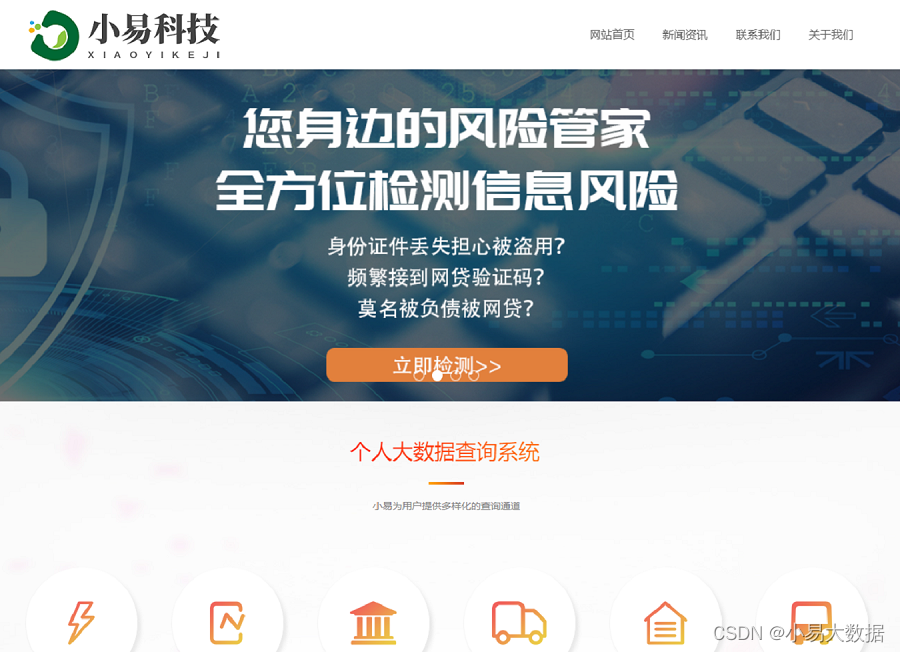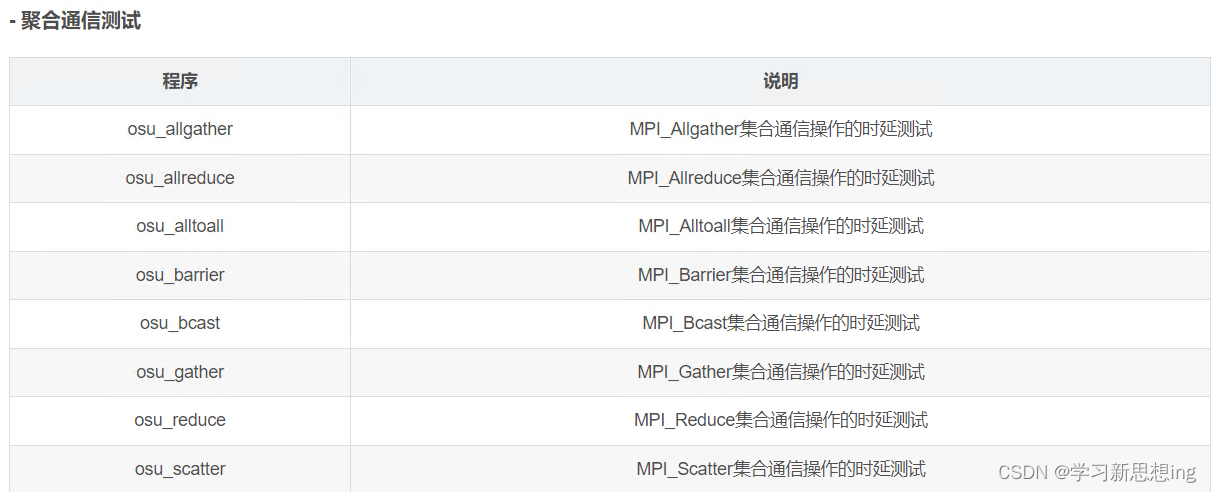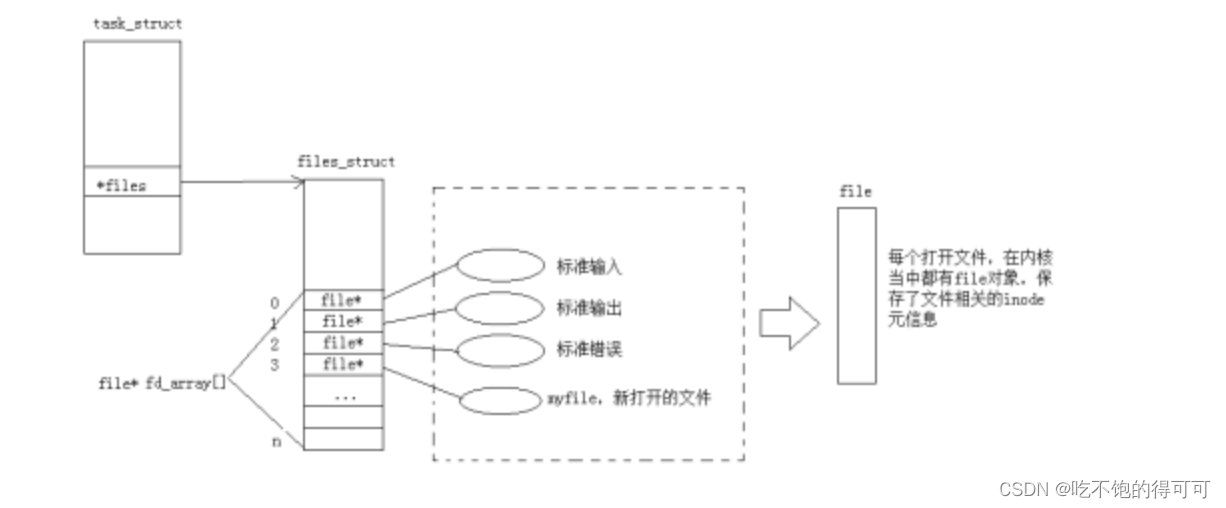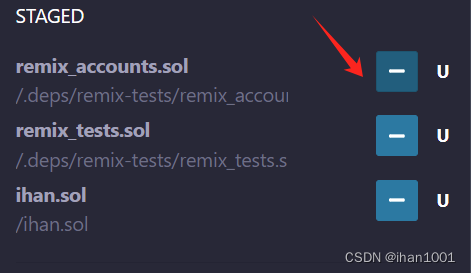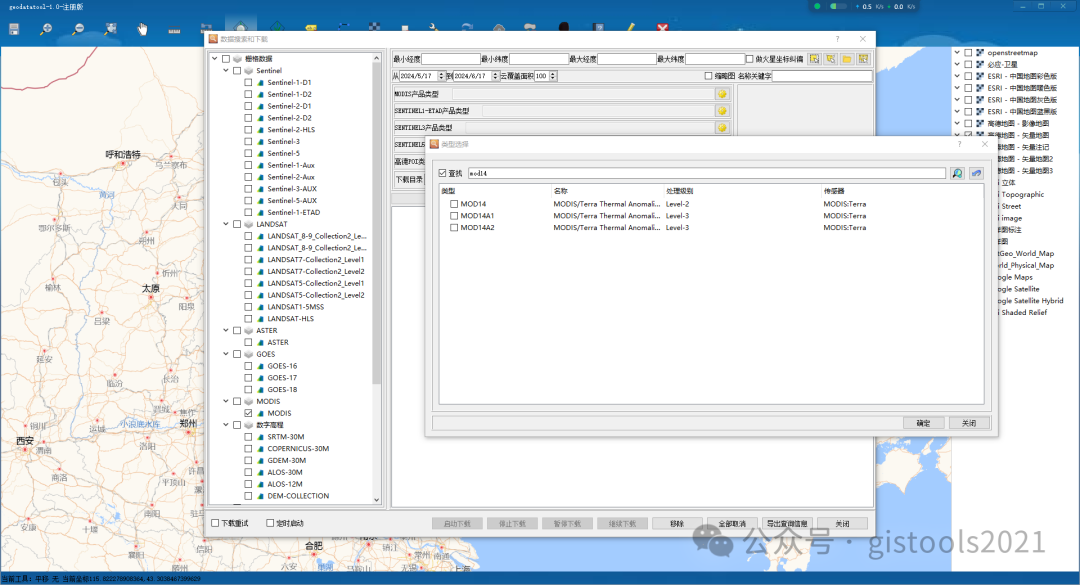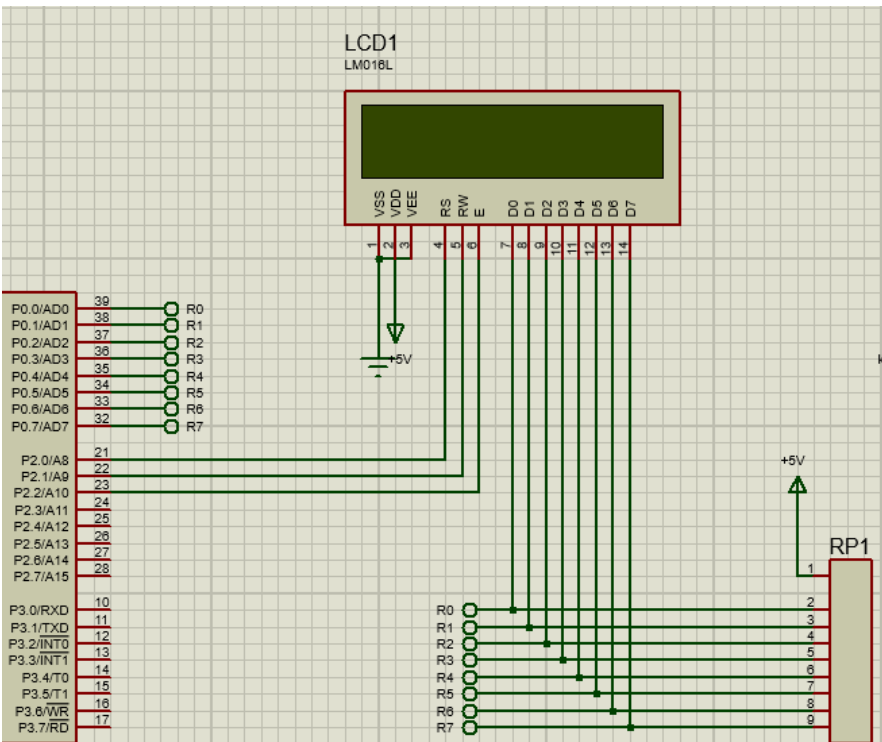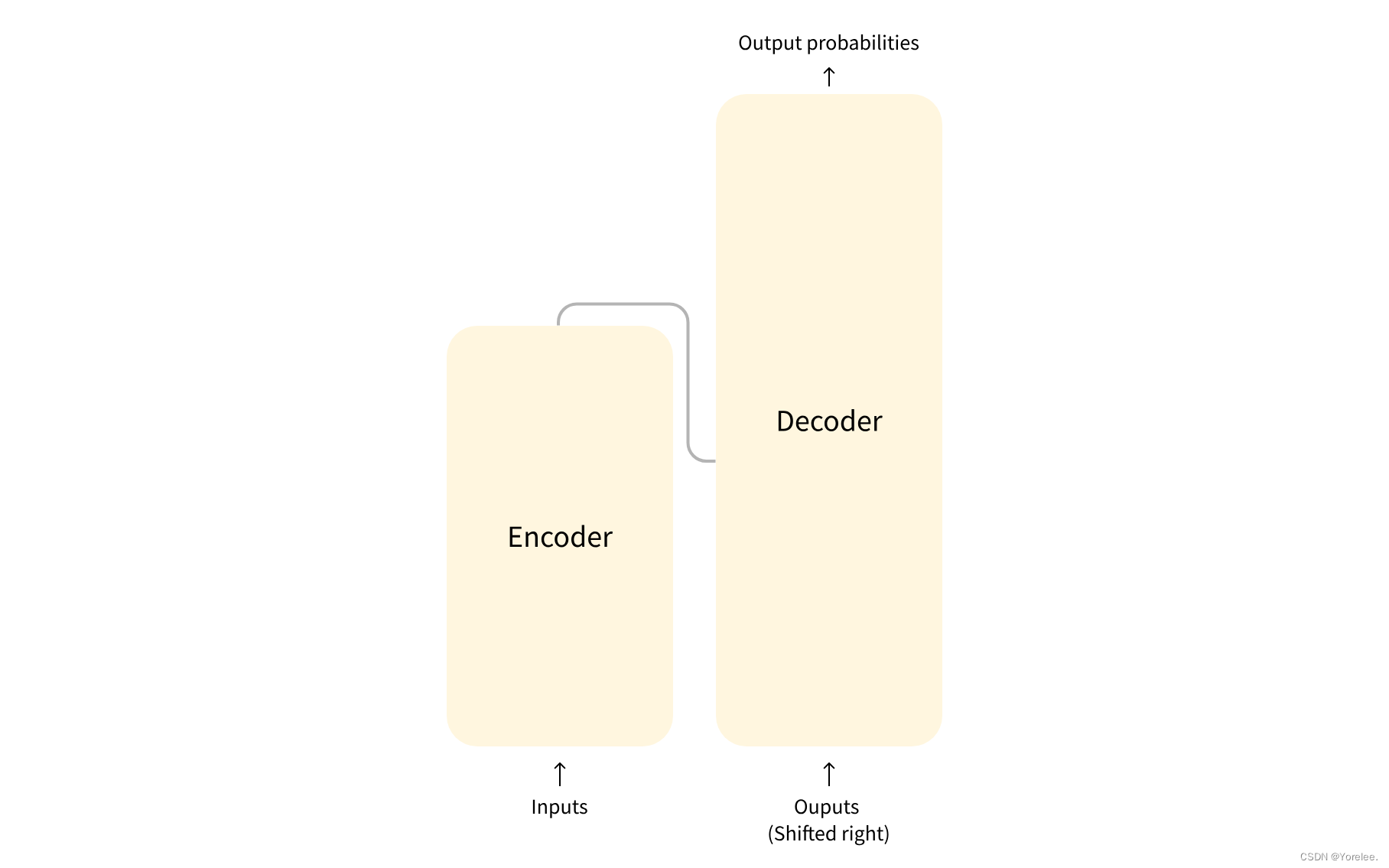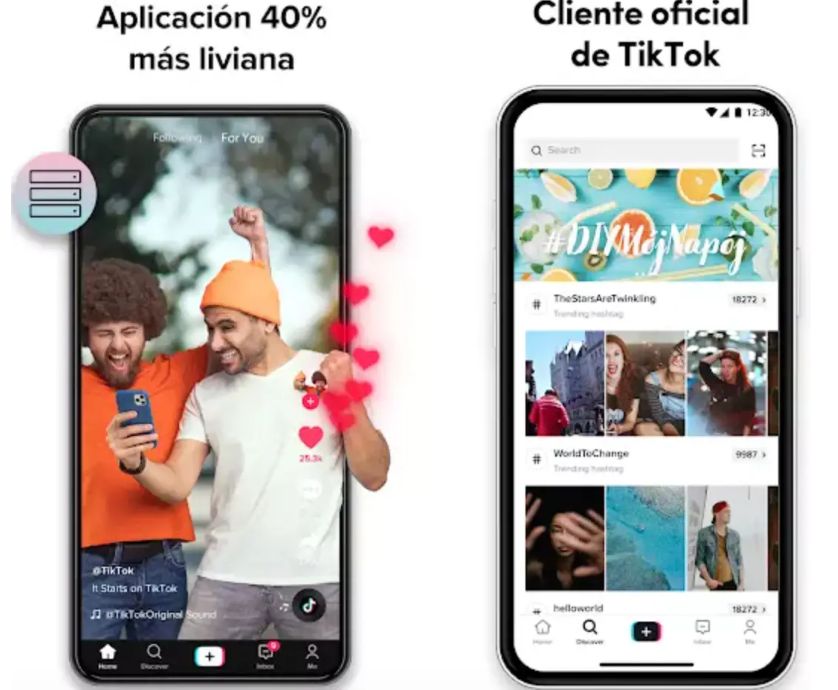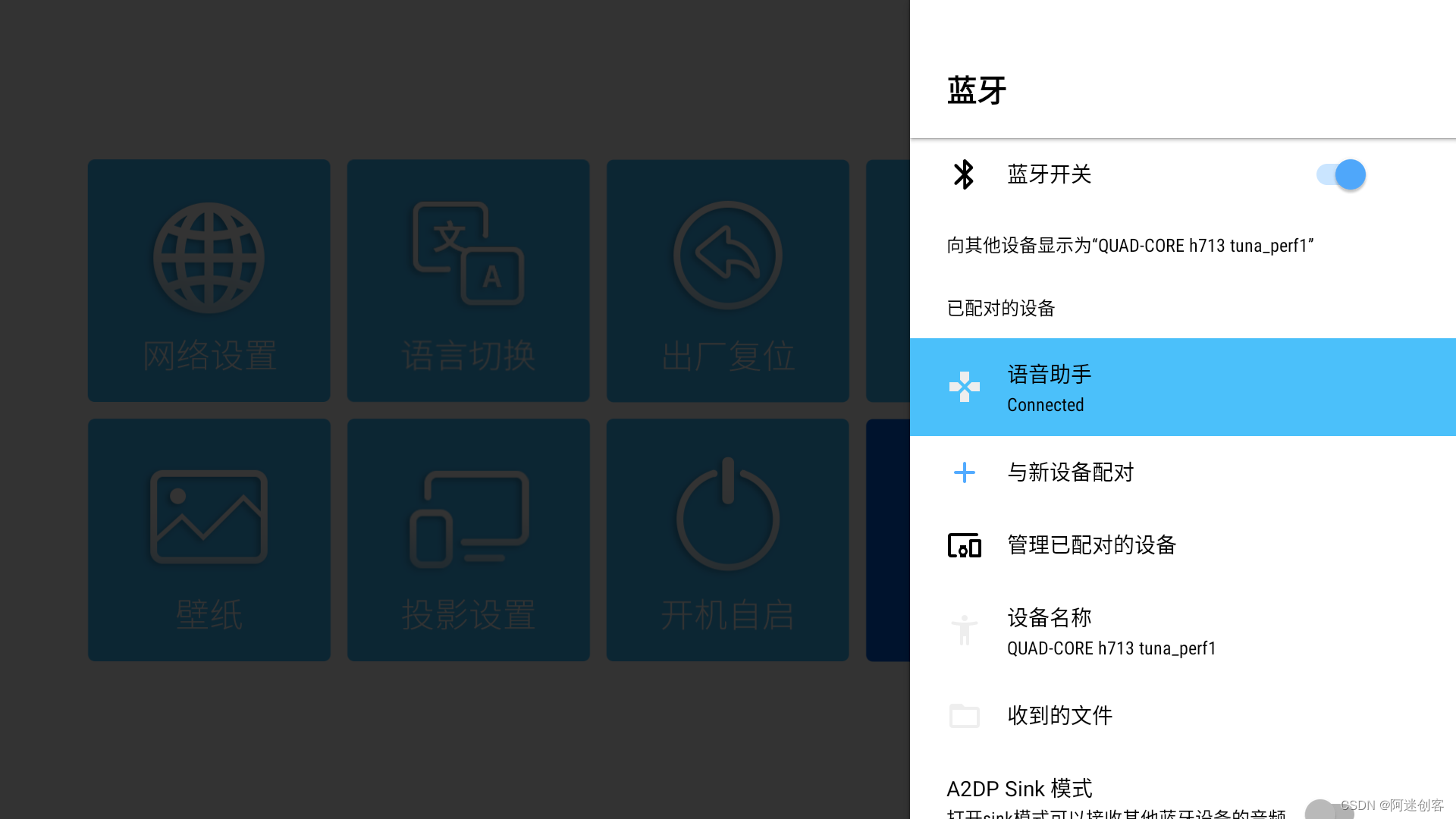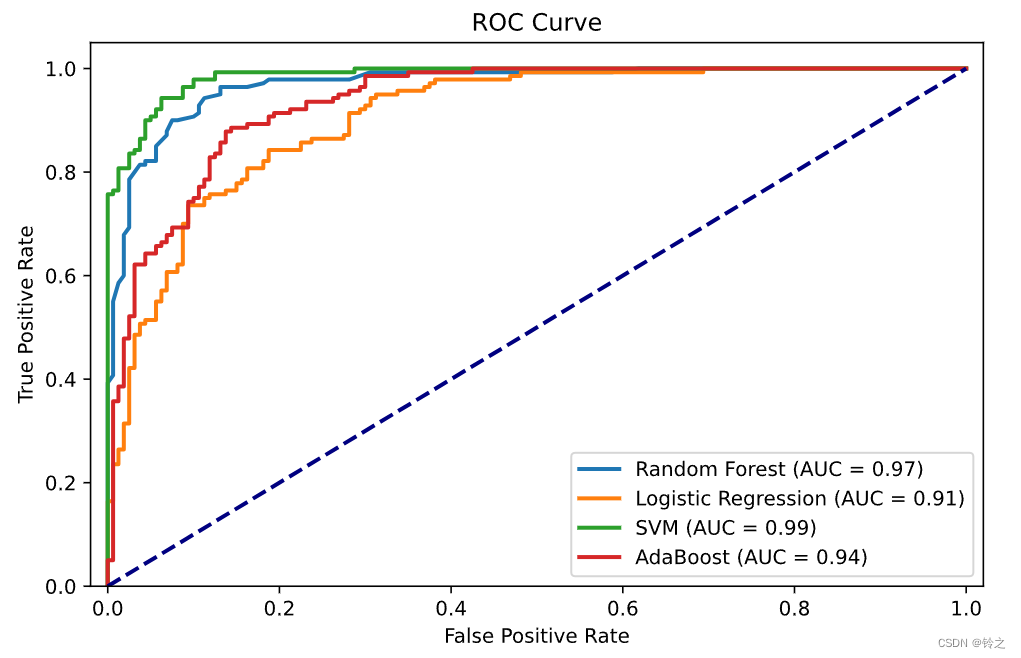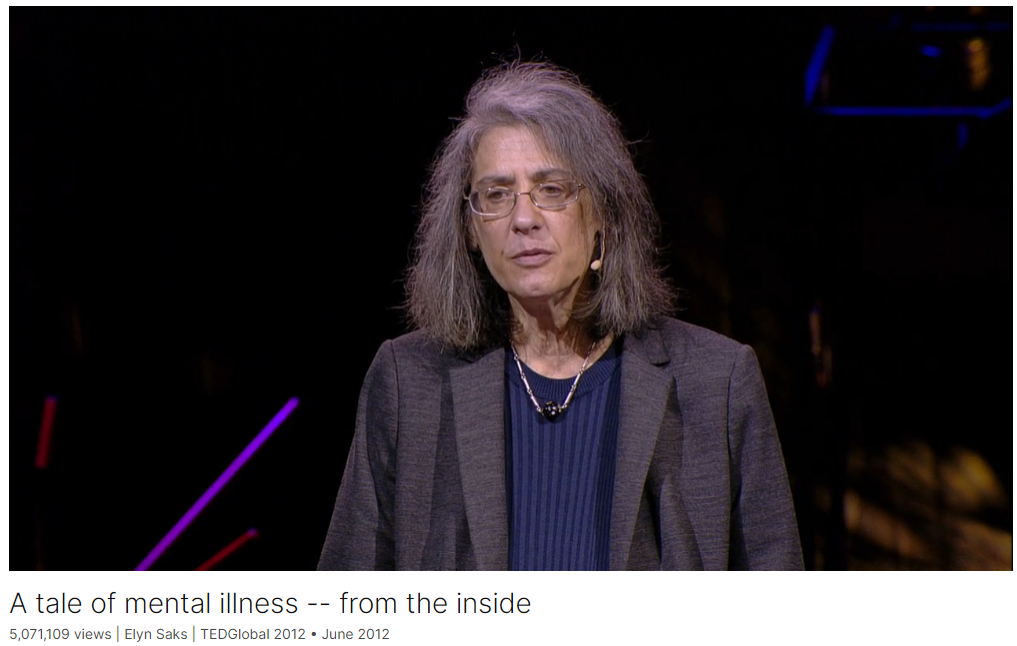大家好,才是真的好。
在说到正文以前,我们还是提两句,上周HCL发布了Notes/Domino 12.0.2FP4补丁,以及在亚马逊云应用市场上架了HCL Domino 14.0。

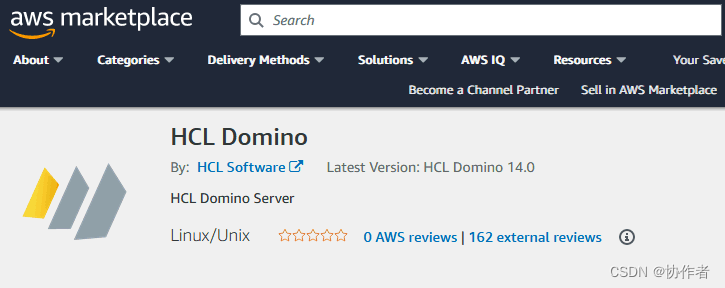
现在谈谈正文部分。
随着岁月飞逝,使用Notes的人也开始日渐眼花,很多人对Notes客户机的显示字体有了进一步要求,尤其是字体大小方面。
从R8.0.x开始,我们可以对Notes客户机的字体进行选择,方法很简单,就是文件菜单点击首选项,找到字体和颜色,然后设置”正常“、”大字体“和”超大字体“三种大小,如下图所示:

但是,等等,如果我们使用更早的Notes客户机版本呢?另外,其他应用里面,字体大小分明可以有很多值可以设置,例如从1到20之类等等。
其实,很早时候,Notes已经可以通过对notes.ini进行修改来定制字体大小,语句如下:
Display_font_adjustment=n
其中n是具体的数值,最小为-1,最大为25,这就比首选项设置更具了灵活性。
有了这一个基础,我们只需要写一个按钮(或者代理),然后发给用户,用户点击一下即可调整字体大小,对不对?
这个按钮你可以写在一封邮件里,也可以写在公共通讯录中,或其他什么位置。
我们简单点,写一个按钮在发送给需要人的邮件里面:

代码如下:
Dim session As New NotesSession
Dim ws As New notesuiworkspace
Dim size As String
Dim oldsize As String
size="1"
oldsize = session.GetEnvironmentString("Display_Font_Adjustment", True)
If oldsize="" Then oldsize="0"
Dim sizelist (5) As String
sizelist(0)=-1
sizelist(1)=0
sizelist(2)=1
sizelist(3)=2
sizelist(4)=3
sizelist(5)=4
size=ws.Prompt(4, "更改字体大小","请设置新的字体大小,当前字体大小值为 " & oldsize &"." & String(2,10) & "0表示 '正常大小',设置更大的数字,可以调整到更大字体", oldsize,sizelist)
Display_Font_Adjustment=-1
If oldsize <> size And size <>"" Then
Session.SetEnvironmentVar "Display_Font_Adjustment", size, True
End If
Messagebox "您关闭Notes客户机,然后再次启动生效!",0+64
效果如下图:

现在我们将这封邮件发给需要的用户,然后该用户收到邮件以后点按钮,就会弹出一个对话框,要求我们选择字体大小:

设置完后,我们尝试重新打开一个Notes客户机,然后看看显示效果吧。
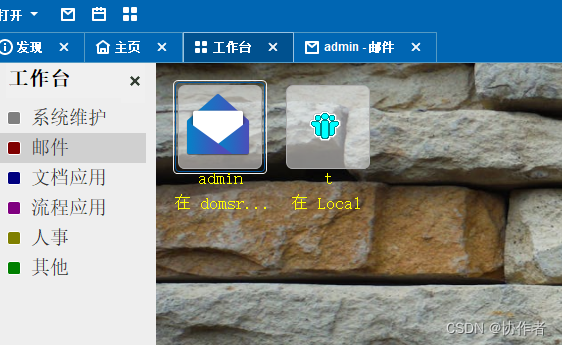
今天我们就介绍到这里。
最后欢迎搜索公众号“协作者”来关注我。
![[面试题]缓存](https://img-blog.csdnimg.cn/direct/289d8674fc6c43058e0af562c699f5e1.jpeg)